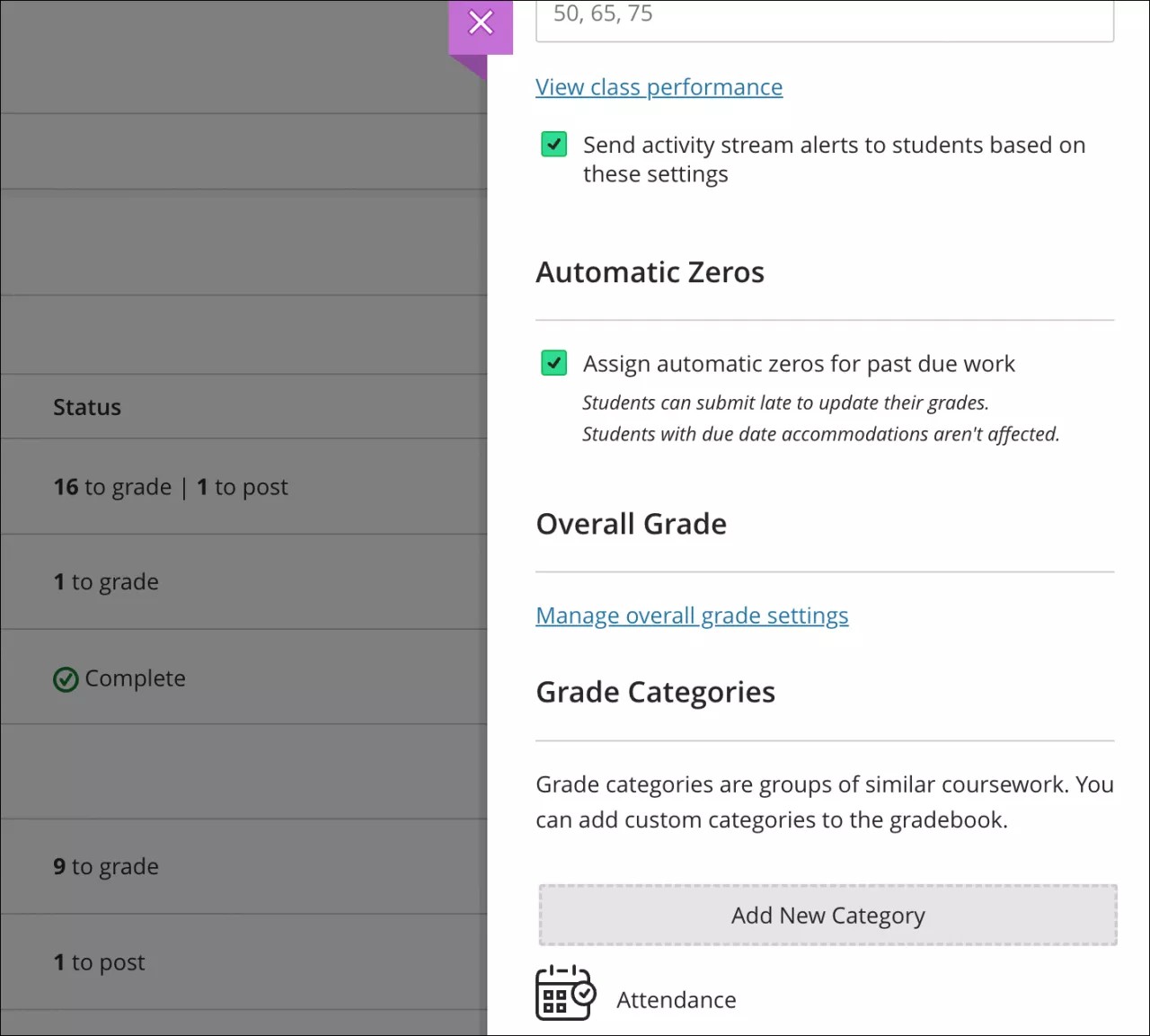Coluna de Nota Geral
Sobre a coluna de Nota geral
A coluna de Nota geral exibe uma contagem em andamento de todos os itens que você avaliou e publicou que compõem a nota geral do curso. Ela é exibida no Boletim de Notas, ao lado dos nomes dos alunos, para que você possa ver rapidamente o desempenho de cada aluno.
Definir a nota geral
Se você ainda não tiver a nota geral configurada, um banner solicitará que você a configure.

Nota
Não quer usar a nota geral? Clique em Ocultar esta mensagem para excluir esse aviso da sua tela. Se mudar de ideia, sempre é possível adicionar a nota geral nas Configurações do Boletim de Notas.
No banner, clique em Configurar. A página da Nota geral se abre.
Em Clique em um tipo de cálculo, clique em uma destas opções:
Pontos: Um cálculo de nota baseado em pontos pode ajudar na transparência, pois deixa claro para os alunos o que vale mais e o que vale menos em um curso. Você pode selecionar que categorias e itens que quiser incluir no cálculo. O total máximo de pontos disponíveis no curso será decidido pelos itens e categorias incluídos no cálculo.
Ponderado: O total ponderado calcula as categorias e itens avaliados como uma porcentagem da nota final valendo 100%. Você pode atribuir valores percentuais a qualquer item e categoria do curso e definir se quer ponderar itens na mesma categoria proporcional ou igualmente.
Avançado: Use uma fórmula personalizada para calcular a nota geral.
Adicionar um cálculo de notas gerais baseadas em pontos
Na página da Nota Geral, em Selecionar um tipo de cálculo, clique em Pontos.
As categorias que contêm itens são relacionadas primeiro e ordenadas pelo número de itens nelas contidos. Expanda uma categoria para ver os respectivos itens. A partir daqui você pode:
Desvincular um item da categoria. Essa opção é útil se você quiser incluir o item no cálculo separado do resto da categoria.
Excluir um item em uma categoria a partir do cálculo da nota geral. Exclui os pontos do item do número total de pontos disponíveis no curso. O item ou categoria ficará cinza, para indicar que não está incluído no cálculo. Clique no botão novamente para incluir o item ou a categoria no cálculo novamente.
Para cada categoria, você pode clicar em Editar regras de cálculo para verificar ou atualizar as configurações atuais:
Eliminar pontuação exclui do cálculo o número especificado das notas mais altas ou mais baixas de cada categoria.
Apenas uso exclui todas as notas do cálculo, exceto a melhor ou a pior pontuação.
Em Configurações da nota geral, defina como a nota geral será exibida: como letras, porcentagens pontos ou qualquer esquema de nota criado no curso. Quando você seleciona Pontos, instrutores e alunos veem a nota geral como uma fração do total de pontos obtidos, divididos pelo total de pontos disponíveis no curso. Por exemplo, 745/800.
Quando você seleciona Mostrar aos alunos, os alunos podem ver a nota geral e os detalhes do cálculo no botão de informações no Boletim de Notas.
Clique em Salvar.
Adicionar um cálculo ponderado de notas gerais
Na página da Nota geral, em Selecionar um tipo de cálculo, clique em Ponderado.
Em Ponderar itens avaliáveis em uma categoria, clique em Proporcionalmente ou Igualmente.
Proporcionalmente usa as pontuações brutas das colunas e categorias incluídas e divide o resultado pelo total de pontos possíveis, para chegar a uma porcentagem para cada item na coluna ponderada. As porcentagens resultantes mantêm a ponderação proporcional de cada item, para que itens com um valor de ponto maior tenham mais efeito na nota calculada.
Quando as colunas e as categorias selecionadas da coluna ponderada têm diferentes valores de ponto, a ponderação Igual converte-as em porcentagens. Essas porcentagens são uma média para obter um valor igual para cada item incluído na coluna ponderada.
As categorias que contêm itens são relacionadas primeiro e ordenadas pelo número de itens nelas contidos. Expanda uma categoria para ver os respectivos itens. A partir daqui você pode:
Desvincular um item da categoria. Essa opção é útil se você quiser incluir o item no cálculo separado do resto da categoria.
Desbloquear um item ou categoria para editar a ponderação. O cálculo balanceia automaticamente todos os itens desbloqueados para assegurar que o cálculo geral seja igual a 100%.
Excluir um item em uma categoria a partir do cálculo da nota geral. Exclui os pontos do item do número total de pontos disponíveis no curso. O item ou categoria ficará cinza, para indicar que não está incluído no cálculo. Clique no botão novamente para incluir o item ou a categoria no cálculo novamente.
Para cada categoria, você pode clicar em Editar regras de cálculo para verificar ou atualizar as configurações atuais:
Eliminar pontuação exclui do cálculo o número especificado das notas mais altas ou mais baixas de cada categoria.
Apenas uso exclui todas as notas do cálculo, exceto a melhor ou a pior pontuação.
Em Configurações da nota geral, defina como a nota geral será exibida: como letras, porcentagens, pontos, Concluído/Não concluído ou qualquer esquema de nota criado no curso. Quando você seleciona Pontos, instrutores e alunos veem a nota geral como uma fração do total de pontos obtidos, divididos pelo total de pontos disponíveis no curso. Por exemplo, 745/800.
Quando você seleciona Mostrar aos alunos, os alunos podem ver a nota geral e os detalhes do cálculo no botão de informações no Boletim de Notas.
Clique em Salvar.
Adicionar um cálculo avançado de nota geral
Essa opção oferece maior flexibilidade e aceita práticas de avaliação variadas. Ela será útil se você quiser basear a nota geral em um cálculo envolvendo um ou mais avaliações específicas.
Na página da Nota Geral, em Selecionar um tipo de cálculo, clique em Avançado.
Comece a definir a fórmula. No painel à esquerda, clique em uma função, uma variável ou um operador para adicionar ao painel à direita.
Por exemplo, clique em Total no painel à esquerda para adicionar essa função ao painel à direita. Expanda a lista e clique nos itens a serem incluídos na fórmula. Quando você escolhe uma categoria, todos os itens dessa categoria são incluídos. Você deve escolher itens avaliados e outros cálculos individualmente. Role pela lista para ver todos os itens. No menu Variável, marque um item para incluí-lo.
Depois de fazer uma seleção em um menu, clique fora do menu para sair e salve a seleção no painel à direita. Cada elemento adicionado à fórmula é exibido no final.
Para reordenar sua fórmula, clique em um elemento e arraste-o para o novo local.
Para excluir um elemento, clique nele e em seguida no X.
Para recomeçar, clique em Limpar para excluir todos os elementos ao mesmo tempo.
NOTA: Você pode reutilizar qualquer função, variável ou operador.
Em Configurações da nota geral:
Para dividir os pontos obtidos pelo total de pontos avaliados, clique em Calcular notas com base nos pontos obtidos divididos pelo total de pontos avaliados. Se você não selecionar essa opção, a nota geral será calculada como pontos obtidos divididos pelo total de pontos possíveis.
Em Selecionar como a nota geral é exibida, escolha opções como letras, porcentagens, pontos, Concluído/Não concluído ou qualquer esquema de nota criado no curso. Quando você seleciona Pontos, instrutores e alunos veem a nota geral como uma fração do total de pontos obtidos, divididos pelo total de pontos disponíveis no curso. Por exemplo, 745/800.
Para permitir que os alunos possam ver a nota geral e os detalhes do cálculo no botão de informações no Boletim de Notas, clique em Mostrar para os alunos.
Clique em Validar para verificar a precisão de sua fórmula. Os problemas com sua fórmula ficam destacados em vermelho. Faça alterações conforme necessárias.
Depois que a validade da fórmula for confirmada, clique em Salvar.
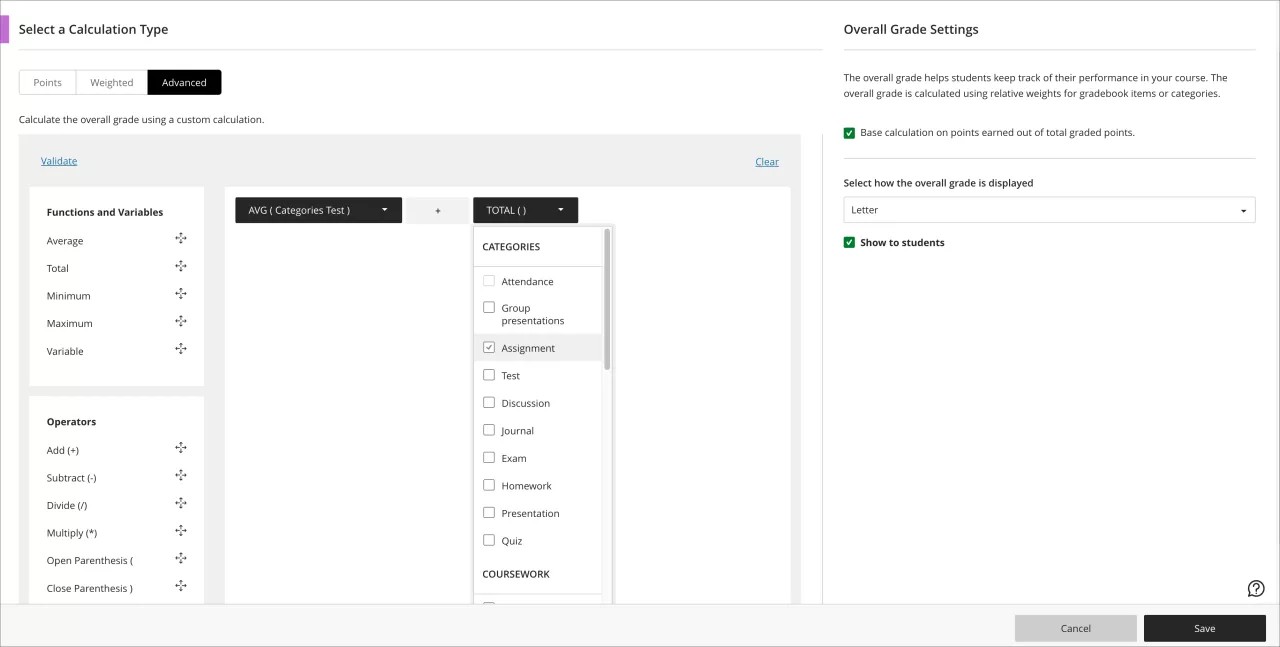
Nota
Você pode digitar valores com até duas casas decimais.
Nota
As avaliações feitas de forma anônima não são utilizadas nos cálculos até que você desative o anonimato.
Editar configurações da nota geral
Para editar a configuração da coluna de notas gerais, no Boletim de Notas, clique em Configurações para abrir o painel de Configurações do Boletim de Notas. Clique em Gerenciar configurações da nota geral.